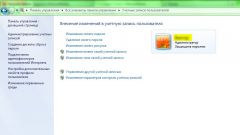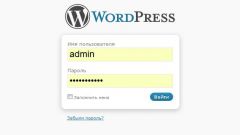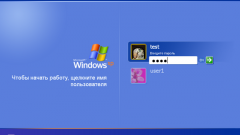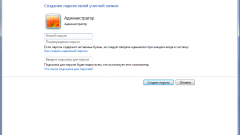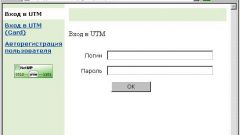Инструкция
1
Зайдите в «Пуск», затем откройте панель управления. Выберите раздел «Учетные записи пользователей». В настройках входа пользователей в систему проверьте, стоит ли галочка у фразы «Использовать страницу приветствия». Если экран приветствия используется, снимите галочку — это увеличит безопасность входа в систему.
В списке учетных записей зайдите в настройки пользователя, для которого нужно создать пароль на вход в систему. Нажмите ссылку «Изменение пароля» и введите новый пароль, а затем подтвердите его. Запишите где-нибудь в безопасном месте пароль, чтобы не забыть его.
В списке учетных записей зайдите в настройки пользователя, для которого нужно создать пароль на вход в систему. Нажмите ссылку «Изменение пароля» и введите новый пароль, а затем подтвердите его. Запишите где-нибудь в безопасном месте пароль, чтобы не забыть его.
2
Есть другой способ. Это более сложный метод, подходящий для более опытных пользователей.
Откройте «Пуск», затем «Выполнить». В открывшейся строке введите команду cmd, после чего откроется командная строка.
В командную строку введите следующую фразу: net user username password, где username – это имя, под которым зарегистрирована учетная запись в системе (например, Admin), а password – это новый пароль.
Если в командной строке появилась надпись «Команда выполнена успешно», то вы все сделали правильно, и пользователь получил новый пароль.
Откройте «Пуск», затем «Выполнить». В открывшейся строке введите команду cmd, после чего откроется командная строка.
В командную строку введите следующую фразу: net user username password, где username – это имя, под которым зарегистрирована учетная запись в системе (например, Admin), а password – это новый пароль.
Если в командной строке появилась надпись «Команда выполнена успешно», то вы все сделали правильно, и пользователь получил новый пароль.
3
По третьему методу откройте «Пуск» и «Выполнить». В строке «Выполнить» введите команду control userpasswords2, которая открывает окно управления учетными записями. Вы можете выбрать любого пользователя и назначить ему пароль по собственному усмотрению.
Видео по теме
Обратите внимание
Часто случаются случаи, когда по какой либо причине приходится изменить пароль, а вы не знаете как сменить пароль на компьютере или у вас просто не получается сменить пароль на компьютере, то тогда вам сюда в этом уроке вы быстро и легко научитесь изменять пароль на своем компьютере.
Полезный совет
1. Заходим в раздел "Настройки" на "Панели пользователя" в левом верхнем углу портала. 2. Переходим на необходимую нам вкладку "Сменить пароль" или "Сменить e-mail". 4. Если необходимо изменить свой пароль, то необходимо ввести старый пароль в поле "Текущий пароль", а новый пароль ввести в поле "Новый пароль", затем нажать кнопку "Изменить". ПОИСК. весь сайт.
Источники:
- как изменить пароль на компьютере windows